Az automatikus futtatás és az automatikus lejátszás konfigurálása vagy letiltása a Windows 10 rendszerben
A Windows automatikus lejátszási funkciója segít az indításbanprogramokat, fájlokat és meghajtókat, amint csatlakoztatja őket. Az engedélyezési pop-upok azonban kissé bosszantóak lehetnek. Ez különösen igaz, ha sok cserélhető meghajtót csatlakoztat be, például a professzionális környezetben. A jó dolog az, hogy könnyedén letilthatja az automatikus futtatást a Windows 10 rendszerben. Tehát további késedelem nélkül hadd mutassam meg, hogyan lehet letiltani az automatikus lejátszást a Windows 10 rendszerben.
Jegyzet: A Windows rendszerben felváltva használhatja az automatikus futtatást és az automatikus lejátszást.
Ugorj:
Kapcsolja ki az automatikus futtatást a PC-beállítások alkalmazáson keresztül
A PC-beállítások alkalmazás a Windows 10 rendszerben megfelelőa Windows 10 automatikus futtatásának letiltásának lehetőségei. Valójában a beállítások alkalmazás lehetővé teszi az automatikus indítást eszközönként is. Például, ha gyakran csatlakoztatja a mobiltelefonját a Windows-hoz, beállíthat egy speciális automatikus futási viselkedést, miközben letiltja az összes többi USB-engedélyezést.
1. Nyissa meg a PC Settings alkalmazást a Win + I billentyűparancs megnyomásával vagy a Start menüben való kereséssel.
2. A Beállítások alkalmazásban ugorjon az "Eszközök -> Automatikus lejátszás" elemre. A jobb oldali panelen állítsa a kapcsolót az „Automatikus lejátszás használata minden adathordozóra és eszközre” alatt „Ki” állásba. Ezután az összes legördülő menüből válassza a "Nincs intézkedés" lehetőséget.

Ez az. Letiltotta az automatikus lejátszást a Windows 10 rendszerben.
Az automatikus lejátszás letiltása a csoportházirend segítségével
Ha véglegesen le kívánja tiltani az automatikus lejátszást, és nem akarja, hogy a felhasználók újra bekapcsolják, használhatja a csoportházirend-beállításokat. A csoportházirend csak a Pro és az Enterprise verzió felhasználói számára érhető el.
1. Nyissa meg a Csoportházirend-szerkesztőt a "gpedit.msc" keresésével a Start menüben. Alternatív megoldásként használhatja gpedit.msc futtatás parancs.

2. A csoportházirend-szerkesztőben szereplő összes házirend szépen fel van osztva a saját mappájába a jobb hozzáférhetőség érdekében. A bal oldali panelen lépjen a következő mappába.
Számítógép konfigurálása -> Felügyeleti sablonok -> Windows-összetevők -> Automatikus lejátszási házirendek
3. A jobb oldali panelen keresse meg és kattintson duplán az "AutoPlay kikapcsolása" házirendre.

4. A házirend-beállítások ablakban válassza az „Engedélyezve” lehetőséget, majd a módosítások mentéséhez kattintson az „Alkalmaz” és az „Ok” gombra.

5. Végül indítsa újra a Windows 10 rendszert, és az irányelv módosításait a következő újraindításkor alkalmazza. Ezzel az automatikus futtatás teljesen le van tiltva a Windows 10 rendszerben.
Regisztrációs módszer az automatikus futtatás letiltásához
Ha a Windows 10 Home kiadást használja, akkor te isa regisztrációs módszert kell használnia az automatikus lejátszás végleges letiltásához. A jó az, hogy elég könnyű. A nyilvántartás szerkesztése előtt készítsen biztonsági másolatot, hogy biztos legyen benne.
1. Nyissa meg a Start menüt, keresse meg a "Registry Editor" -t, és nyissa meg. Használhatja a regedit Futtasd a parancsot a Windows beállításjegyzék-szerkesztő megnyitásához.

2. A regisztrációs szerkesztő megnyitása után másolja át az alábbi útvonalat, illessze be a címsorba, és nyomja meg az Enter billentyűt. A mappába kerül, ahol új regisztrációs értéket kell létrehoznunk.
HKEY_CURRENT_USERSoftwareMicrosoftWindowsCurrentVersionPolicies

3. A jobb oldali panelen kattintson a jobb gombbal, és válassza az "Új -> DWORD (32 bites) érték" lehetőséget. Nevezze meg az értéket "NoDriveTypeAutorun" néven.
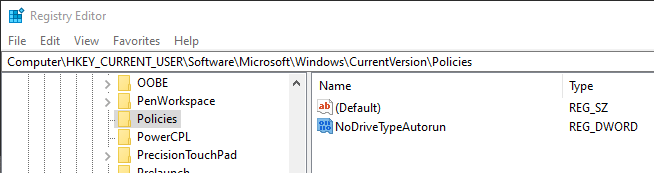
4. Most kattintson duplán az újonnan létrehozott értékre, írja be az "FF" értéket az adatmezőbe, majd kattintson az "OK" gombra.

5. Zárja be a regisztrációs szerkesztőt, és indítsa újra a Windows rendszert. Miután újraindította, az automatikus lejátszás le van tiltva, és egyetlen meghajtó vagy eszköz sem indul el automatikusan.
Ez minden. Ilyen egyszerű az automatikus futtatás letiltása a Windows 10 rendszerben.